
컴퓨터를 사용하면서 파일을 잘못삭제하는 경우가 있습니다.
보통 일반적으로 삭제한 파일들은 휴지통으로 이동하기 때문에 휴지통에서 삭제한 파일을 복원하면 되는데요.
하지만, 휴지통 비우기 혹은 휴지통에 있는 파일까지 삭제해 버리면 휴지통삭제복구 하기가 매우 힘든데요.
이런 경우 파일복구프로그램을 사용하면 삭제한 데이터를 복구할 수 있는데요.
이번에는 파일복구프로그램 EaseUS Data Recovery Wizard에 대해 알려드리겠습니다.
휴지통삭제복구, usb 데이터 복구 프로그램 EaseUS Data Recovery Wizard
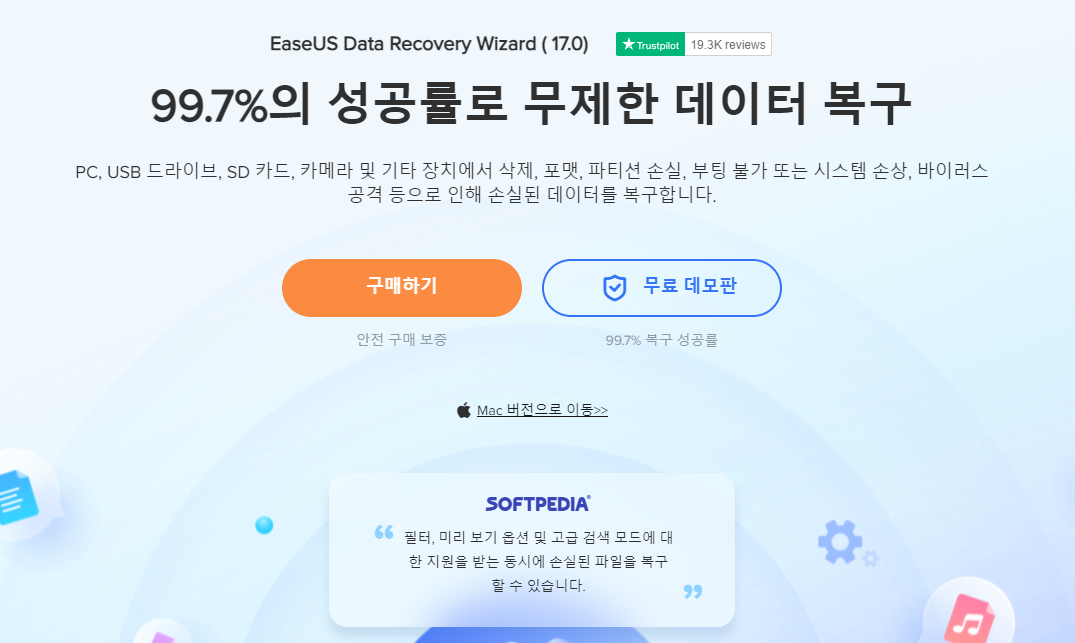
▲ 하단에 있는 링크를 통하여 파일복구프로그램 EaseUS Data Recovery Wizard 다운로드 페이지로 이동 후 [구매하기] 혹은 [무료 데모판]을 클릭하여 설치 프로그램을 다운로드 후 실행합니다.
EaseUS Data Recovery Wizard 다운로드 바로가기 (Windows)
EaseUS Data Recovery Wizard 다운로드 바로가기 (Mac)
무료 버전과 프로 버전은 복구 범위와 복구 용량에 차이가 있습니다.
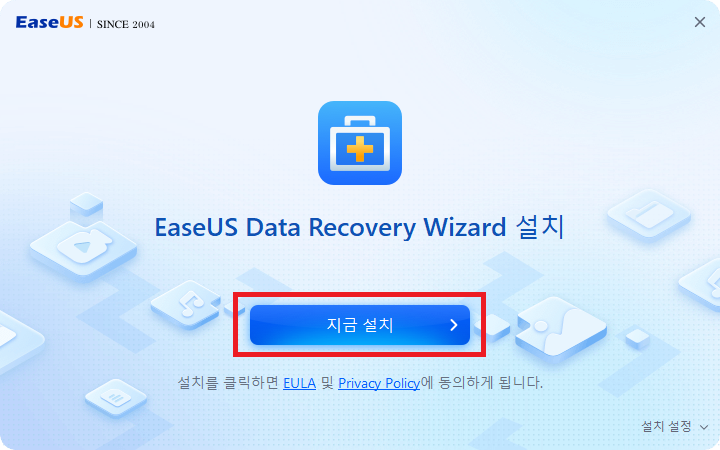
▲ 데이터복구프로그램 EaseUS Data Recovery Wizard 설치 프로그램 실행 후 [지금 설치]를 클릭하면 간단하게 설치가 진행됩니다.
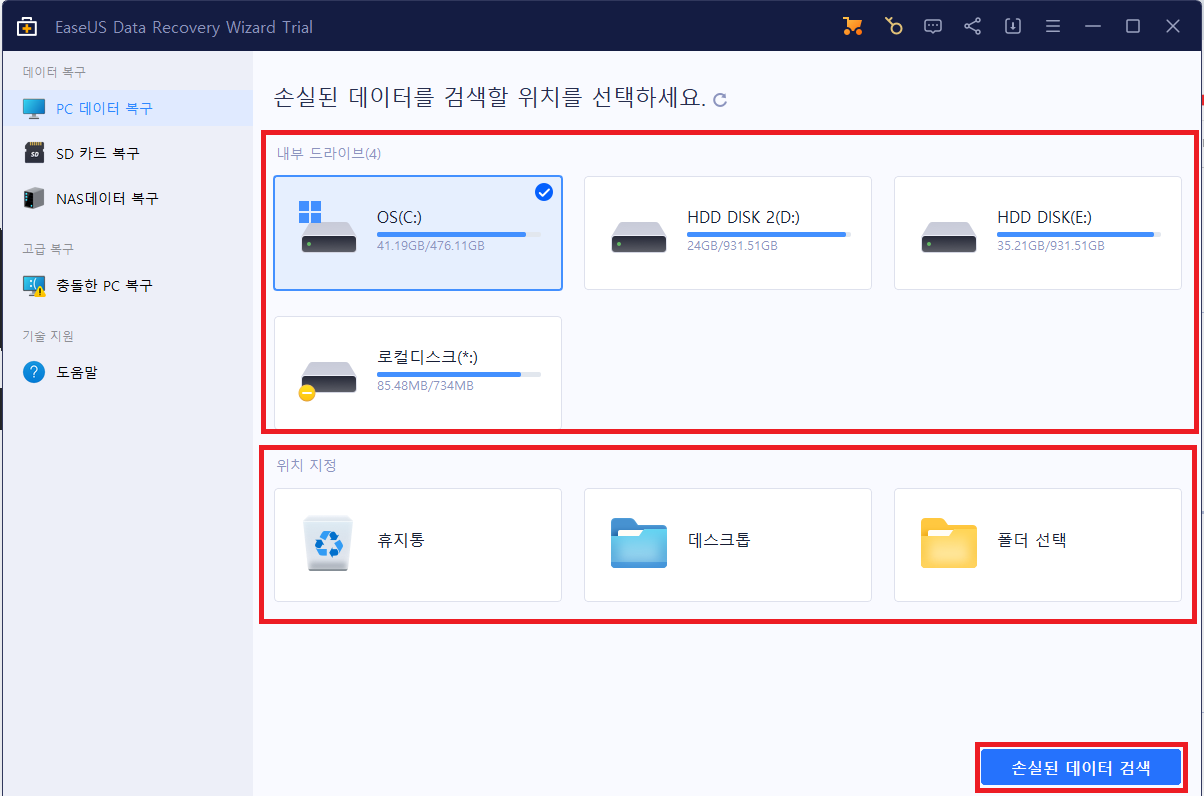
▲ EaseUS Data Recovery Wizard 설치 완료 후 프로그램을 실행하면 위와 같이 나타나는데요.
여기서 복구를 원하는 드라이브 혹은 휴지통, 데스크톱, 폴더 등을 선택 후 삭제파일복구 위해 [손실된 데이터 검색]을 클릭합니다.
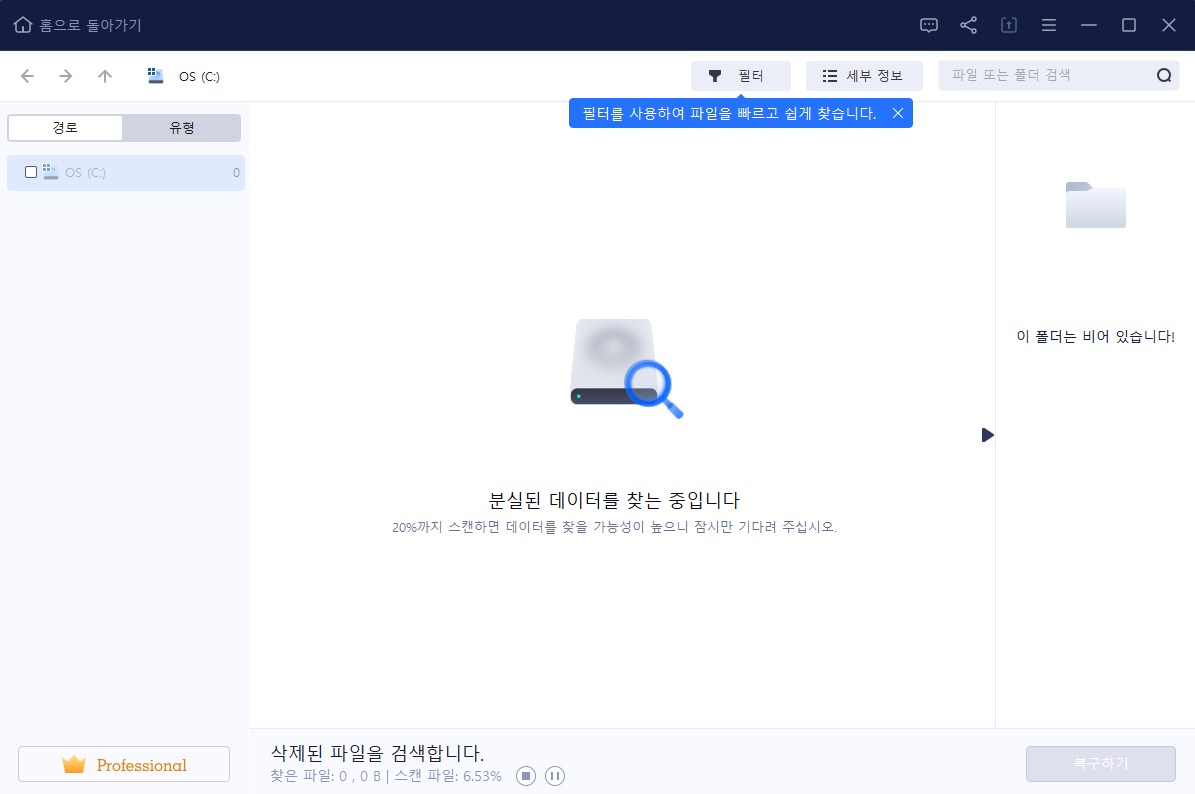
▲ 그럼 위와 같이 삭제파일 데이터 스캔이 시작됩니다.
데이터 스캔 시간은 SSD, HDD 속도 및 데이터의 양에 따라 다릅니다.
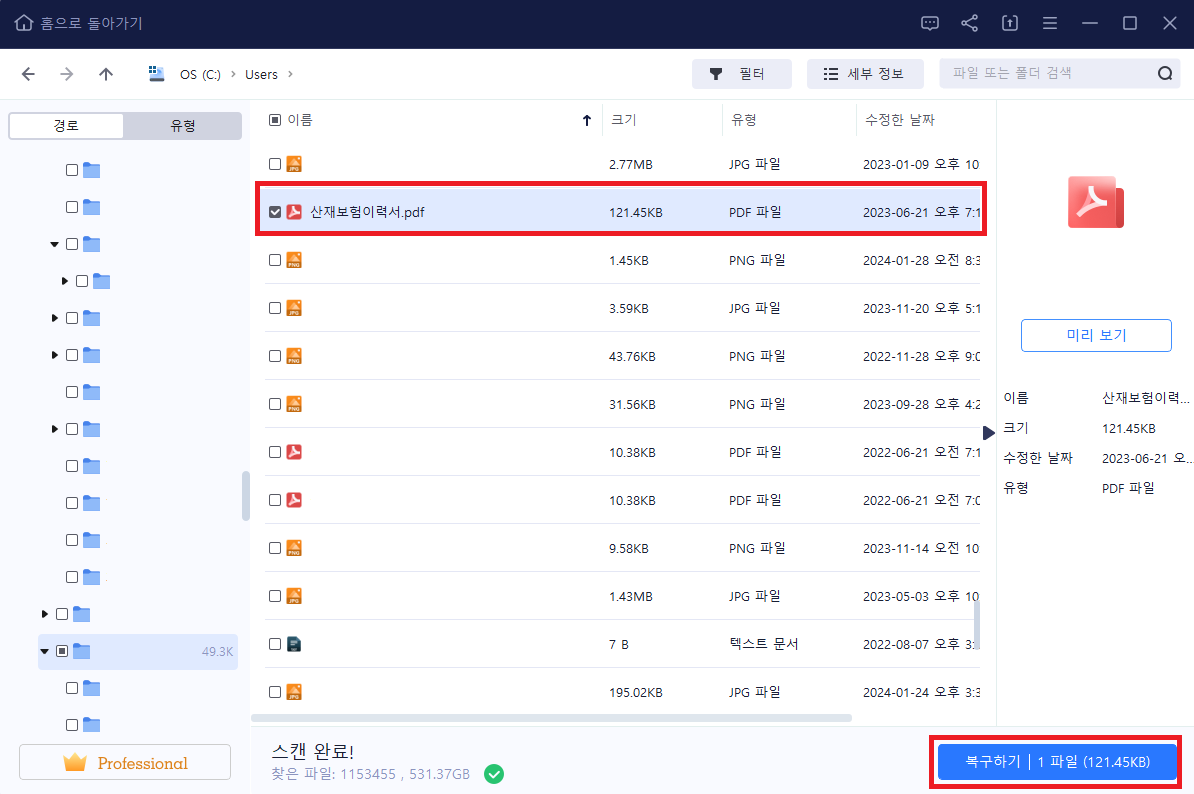
▲ 복구데이터 스캔이 완료되면, 위와 같이 파일들을 하나하나 모두 확인하실 수 있는데요.
또한 미리 보기를 클릭하여 해당 파일을 미리 확인하실 수 있습니다.
여기서 삭제파일복구를 위해 복구할 파일을 선택하여 [복구하기]를 클릭합니다.
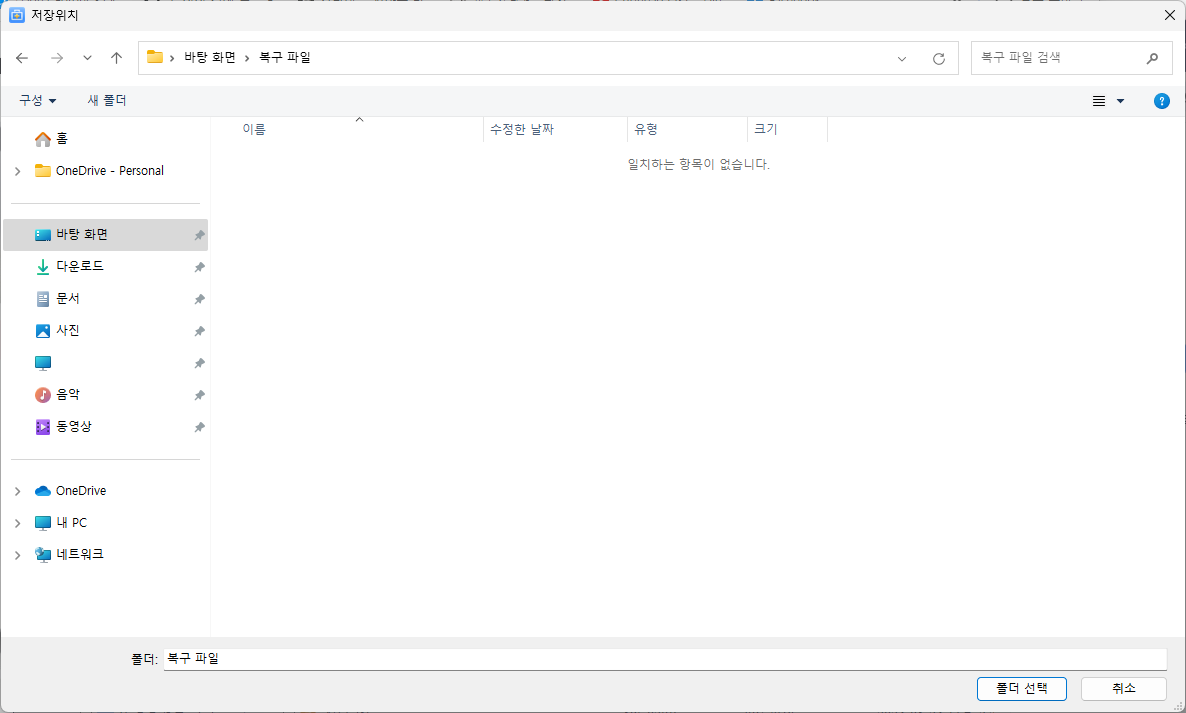
▲ 그럼 위와 같이 복구 파일 저장위치를 선택창이 나타납니다.
(복구 파일 저장 위치는 같은 드라이브가 아닌 다른 드라이브로 선택해 주시는 것을 추천드립니다.)
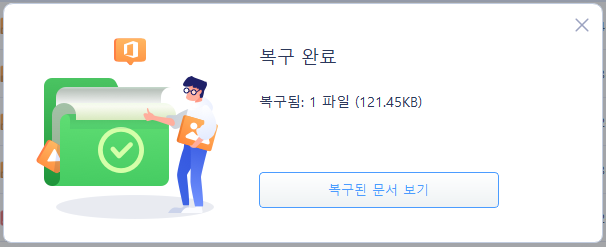
▲ 삭제된 파일 복구가 완료되면, 위와 같이 복구 완료 메시지창이 나타납니다.
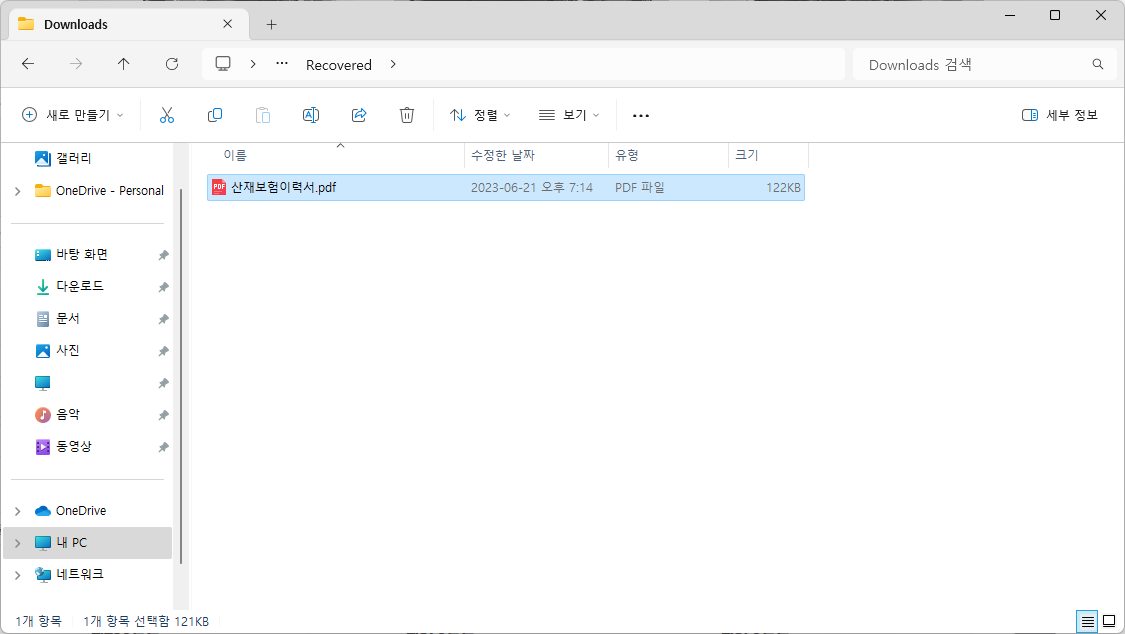
▲ 파일 복구 완료 후 복구된 파일 폴더가 나타납니다.
복구된 파일을 확인해 보시면 문제없이 삭제파일복구가 완료된 것을 확인하실 수 있습니다.
'컴퓨터' 카테고리의 다른 글
| 2024년 3월 최신 그래픽카드 성능 순위 (gpu 성능표) (0) | 2024.03.03 |
|---|---|
| 2024년 3월 최신 CPU 성능 순위 (cpu 성능표) (0) | 2024.03.02 |
| 윈도우 화면에 사라진 창 이동, 찾기 방법 (0) | 2024.02.28 |
| 윈도우 바탕화면 아이콘 고정 방법 (0) | 2024.02.27 |
| 구글 크롬 리디렉션 횟수가 너무 많습니다. 오류 해결 방법 (0) | 2024.02.26 |